Rose

L'originale di questo tutorial lo trovate qui

Ringrazio Tchounette per avermi permesso di tradurre questo tutorial
Tutorial creato e tradotto con PSP X

|
Porta con te la
freccia per tenere il segno al tuo lavoro
|
Materiale qui
Il tube della donna è di Tchounette e il misted delle rose è di KaraT
Maschere: Kris e Monaiekje
Filtri usati qui: Mehdi - Mura's Meister - Eye Candy 5 Impact - Tramages - AAA Frames
Preparazione
Metti le tre maschere nella cartella maschere di psp
1. Apri tutti i tuoi tubes in psp.
2. Apri una nuova immagine trasparente di 700 x 450 px.
3. Nella tavolozza dei materiali metti il colore #000000 in primo piano e il colore #ad1b41 in secondo piano.
4. Configura in primo piano il seguente gradiente stile sprazzo di luce:
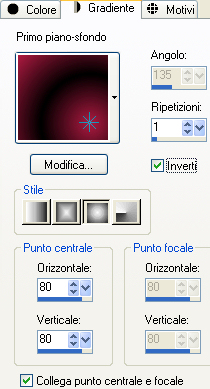
5. Riempi il livello con il gradiente di primo piano.
6. Regola/Sfocatura/Sfocatura gaussiana: raggio 50.
7. Effetti/Effetti d'immagine/Scostamento:
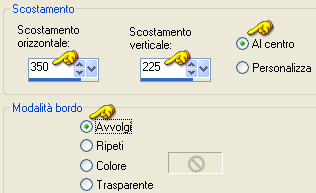
8. Effetti/Plug in/Mehdi/Sorting Tiles:
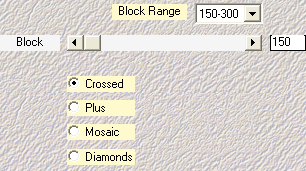
9. Effetti/Effetti di bordo/Aumenta.
10. Effetti/Plug in/Tramages/Pool Shadow con la configurazione predefinita.
11. Clic tasto destro del mouse sul livello.
12. Scegli Duplica.
13. Chiudi la visibilità di questo livello duplicato.
14. Posizionati sul livello di sotto (Raster 1).
15. Livelli/Nuovo livello raster.
16. Nella tavolozza dei materiali configura due nuovi colori: colore #e4e0ee in primo piano e il colore #ce3e5b in secondo piano.
17. Configura in primo piano il nuovo gradiente stile sprazzo di luce:
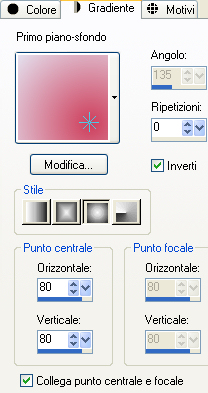
Riempi il livello con il nuovo gradiente.
18. Livelli/Carica maschera/Da disco e scegli "Monaiekje mask 14":
19. 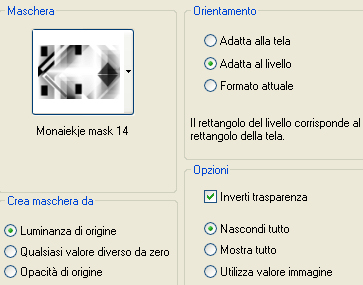
20. Clic tasto destro del mouse sulla maschera.
21. Scegli Unisci/Unisci gruppo.
22. Effetti/Effetti d'immagine/Motivo unico:
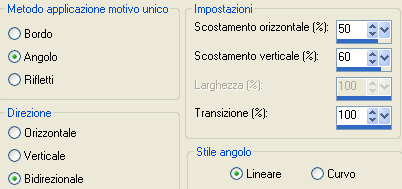
23. Effetti/Effetti di bordo/Aumenta.
24. Livelli/Nuovo livello raster.
25. Nella tavolozza dei materiali configura un nuovo colore per il secondo piano: #c09cab.
26. In primo piano lascia la medesima configurazione del gradiente:
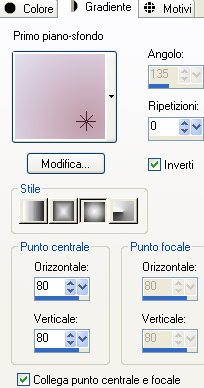
27. Riempi il nuovo livello con il gradiente di primo piano.
28. Livelli/Carica maschera/Da disco e scegli "Monaiekje mask 10":
29. 
30. Clic tasto destro del mouse sulla maschera.
31. Scegli Unisci/Unisci gruppo.
32. Effetti/Effetti geometrici/Inclina:
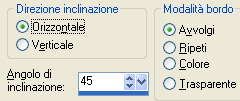
33. Abbassa l'opacità del livello a 80.
34. Cambia la modalità di miscelatura del livello da normale a filtra.
35. Posizionati sul livello che sta in cima (Copia di Raster 1).
36. Riaprine la visibilità.
37. Immagine/Ridimensiona al 60% (tutti i livelli non spuntato).
38. Effetti/Effetti di bordo/Erodi.
39. Effetti/Effetti d'immagine/Scostamento:
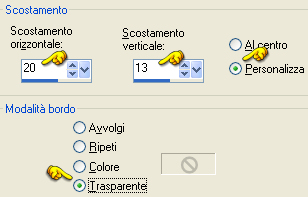
40. Effetti/Effetti 3D/Scalpello (colore #000000):
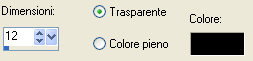
41. Clic tasto destro del mouse sul livello.
42. Scegli Duplica.
43. Posizionati sul livello di sopra.
44. Livelli/Unisci/Unisci giù.
45. Livelli/Nuovo livello raster.
46. Prendi lo strumento selezione rettangolo.
47. Configura come sotto:

48. Scegli la selezione personalizzata:
49. 
50. Riempi la selezione con il colore #000000.
51. Selezione/Modifica/Contrai di 15 px.
52. Premi il tasto Canc della tua tastiera.
53. Nella tavolozza dei materiali configura due nuovi colori: colore #a73c58 in primo piano e il colore #ba7e92 in secondo piano.
54. Lascia in primo piano la configurazione del gradiente in memoria.
55. Riempi la selezione con il gradiente di primo piano.
56. Effetti/Plug in/Tramages/Pool Shadow: lascia la configurazione in memoria.
57. Deseleziona tutto.
58. Immagine/Ruota a sinistra.
59. Effetti/Plug in/Mura's Meister/Copies:
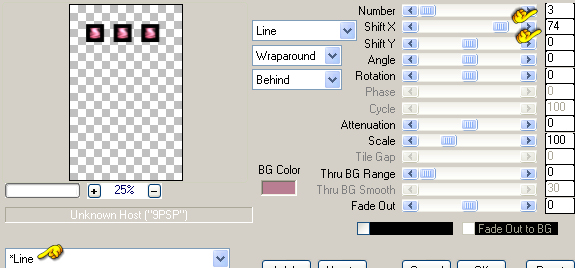
60. Immagine/Ruota a destra.
61. Livelli/Nuovo livello raster.
Riempi con il colore #e4e0ee.
62. Livelli/Carica maschera/Da disco e scegli "Krystubes138605540449_gros":
63. 
64. Clic tasto destro del mouse sulla maschera.
65. Scegli Unisci/Unisci gruppo.
66. Immagine/Rifletti.
67. Apri il tube "TCH-Tuto-FashionRose-Cadre".
68. Modifica/Copia (Ctrl + C).
69. Torna al tuo lavoro.
70. Modifica/Incolla come nuovo livello (Ctrl + L).
71. Effetti/Effetti d'immagine/Scostamento: orizz. -160 / vert. -1 / personalizzato e trasparente.
72. Prendi lo strumento bacchetta magica.
73. Configura come sotto:

74. Seleziona le cornici nere:

75. Selezione/Modifica/Contrai di 15 px.
76. Premi il tasto Canc della tua tastiera.
77. Deseleziona tutto.
78. Effetti/Effetti 3D/Sfalsa ombra: 0 / 10 / 100 / 20 / colore #000000 / ombra su nuovo livello spuntata.
79. Assicurati di essere posizionato sul livello dell'ombra.
80. Apri il tube "KaraT3831".
81. Modifica/Copia (Ctrl + C).
82. Torna al tuo lavoro.
83. Modifica/Incolla come nuovo livello (Ctrl + L).
84. Effetti/Effetti d'immagine/Scostamento:
85. orizz. -196 / vert. 51 / personalizzato e trasparente.
86. Posizionati sul livello delle cornici nere (Raster 3).
87. Prendi lo strumento bacchetta magica.
88. Lascia configurato come in precedenza.
89. Seleziona l'interno trasparente della prima cornice in alto.
90. Posizionati sul livello delle rose.
91. Clic tasto destro del mouse sul livello.
92. Scegli innalza selezione a livello.
93. Deseleziona tutto.
94. Posizionati di nuovo sul livello delle rose.
95. Effetti/Effetti d'immagine/Scostamento:
96. orizz. 196 / vert. -2 / personalizzato e trasparente.
97. Posizionati sul livello delle cornici nere.
98. Prendi lo strumento bacchetta magica configurata come in precedenza.
99. Seleziona l'interno trasparente della seconda cornice.
100. Posizionati sul livello delle rose.
101. Clic tasto destro del mouse sul livello.
102. Scegli innalza selezione a livello.
103. Deseleziona tutto.
104. Posizionati di nuovo sul livello delle rose.
105. Effetti/Effetti d'immagine/Scostamento:
106. orizz. -240 / vert. -74 / personalizzato e trasparente.
107. Posizionati sul livello delle cornici nere.
108. Prendi lo strumento bacchetta magica configurata come in precedenza.
109. Seleziona l'interno trasparente della terza cornice.
110. Posizionati sul livello delle rose.
111. Clic tasto destro del mouse sul livello.
112. Scegli innalza selezione a livello.
113. Deseleziona tutto.
114. Posizionati di nuovo sul livello delle rose.
115. Effetti/Effetti d'immagine/Scostamento:
116. orizz. 129 / vert. -186 / personalizzato e trasparente.
117. Posizionati sul livello delle cornici nere.
118. Prendi lo strumento bacchetta magica configurata come in precedenza.
119. Seleziona l'interno trasparente della quarta cornice.
120. Posizionati sul livello delle rose.
121. Clic tasto destro del mouse sul livello.
122. Scegli innalza selezione a livello.
123. Deseleziona tutto.
124. Elimina il livello di sotto (Raster 4).
125. Posizionati sul livello che sta in cima (le cornici nere).
126. Apri il tube "TCH-Tuto-FashionRose-Lignes".
127. Modifica/Copia (Ctrl + C).
128. Torna al tuo lavoro.
129. Modifica/Incolla come nuovo livello (Ctrl + L).
130. Effetti/Effetti d'immagine/Scostamento:
131. orizz. 1 / vert. -1 / personalizzato e trasparente.
132. Apri il tube della donna "TCH-FEM-Sexy-015".
133. Modifica/Copia (Ctrl + C).
134. Torna al tuo lavoro.
135. Modifica/Incolla come nuovo livello (Ctrl + L).
136.Immagine/Ridimensiona al 60% (tutti i livelli non spuntato).
137. Effetti/Effetti d'immagine/Scostamento:
138. orizz. 97 / vert. -33 / personalizzato e trasparente.
139. Regola/Messa a fuoco/Metti a fuoco.
140. Clic tasto destro del mouse sul livello.
141. Scegli Duplica.
142. Posizionati sul livello di sotto.
143. Effetti/Plug in/Alien Skin Eye Candy 5 Impact/Perspective Shadow:
dalla tab Settings scegli Factory Default,
clicca poi sulla tab Basic e configura come sotto:
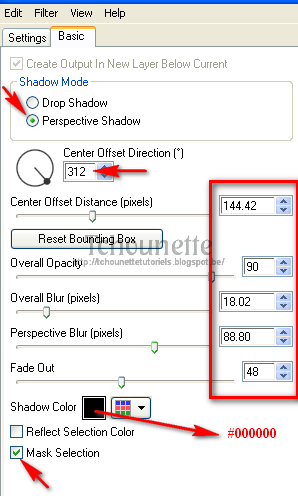
144. Posizionati sul livello di sopra.
145. Clic tasto destro del mouse sul livello.
146. Scegli Duplica.
147. Posizionati sul livello di sotto.
148. Regola/Sfocatura/Sfocatura gaussiana: raggio 15.
149. Cambia la modalità di miscelatura del livello da normale a moltiplica.
150. Immagine/Aggiungi bordatura simmetrica di 2 px colore #000000.
151. Clic tasto destro del mouse sul livello.
152. Scegli Innalza livello di sfondo.
153. Modifica/Copia.
154. Immagine/Dimensione tela:
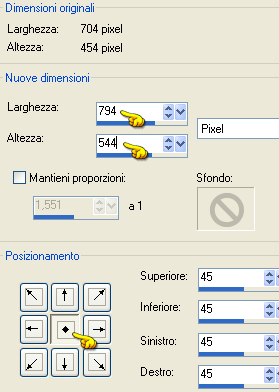
155. Livelli/Nuovo livello raster.
156. Clic tasto destro del mouse sul livello.
157. Scegli Disponi/Sposta giù.
158. Selezione/Seleziona tutto.
159. Modifica/Incolla nella selezione.
160. Effetti/Plug in/AAA Frames/Foto Frame:
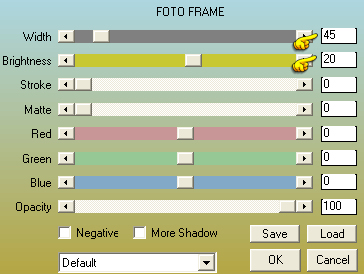
161. Deseleziona tutto.
162. Immagine/Aggiungi bordatura simmetrica di 2 px colore #000000.
163. Immagine/Aggiungi bordatura simmetrica di 1 px colore #cfb8c2.
164. Se lo desideri puoi aggiungere la scritta "Rose".
Aggiungi la tua firma. Livelli/Unisci/Unisci tutto (appiattisci).
Salva il tuo lavoro in formato jpeg
Altra versione con tube di Ket e misted di Animabelle

La versione di Olimpia - Grazie

Tutorial tradotto da Byllina il 24 marzo 2014
e registrato su TWI

Tradotti Tchounette
Home
|